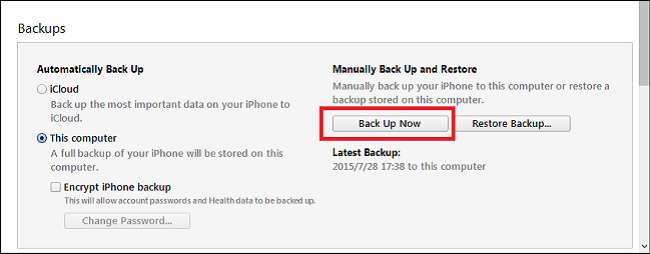
Met iOS 9 en de lancering van het nieuwe iPhone 6-model slechts enkele weken verwijderd, is het nu nooit een beter moment geweest om ervoor te zorgen dat er een back-up van alle gegevens op uw iPhone wordt gemaakt en deze veilig zijn. Ter voorbereiding op de grote lancering hebben we een handleiding geschreven over hoe u belangrijke contacten, notities, teksten of muziek kunt kopiëren van uw mobiele apparaat naar een lokale harde schijf of een gekoppeld iCloud-account.
iCloud-back-up
VERWANT: Macs en iOS-apparaten naadloos laten samenwerken met continuïteit
De eerste methode om een back-up van je telefoon te maken, is de gemakkelijkste methode om een back-up van je iPhone te maken, maar het lukt ook om tegelijkertijd het langst te duren. Open om te beginnen uw iPhone en zoek de applicatie Instellingen.
Als je eenmaal in Instellingen bent, scrol je naar beneden om het gedeelte met het label 'iCloud' te vinden. Maak hier gebruik van en je wordt begroet met een scherm dat er ongeveer zo uitziet.
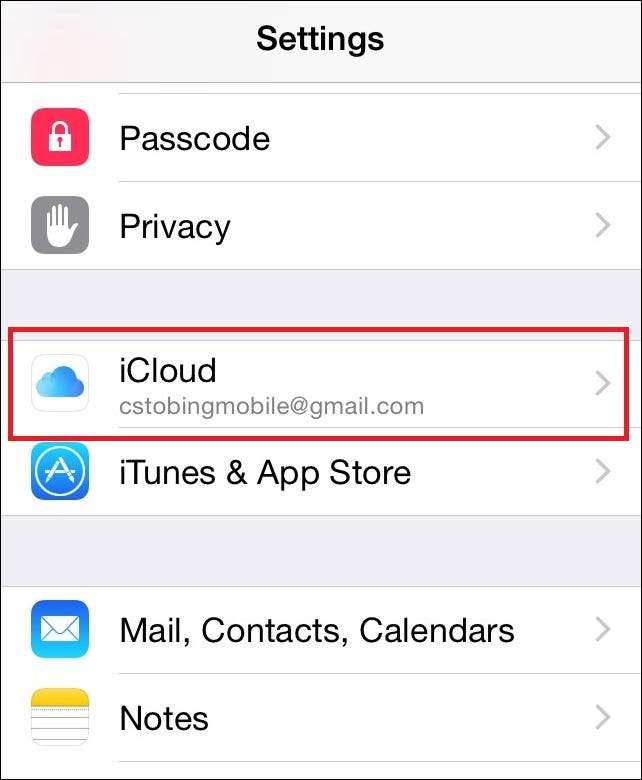
Hier wordt al uw iCloud-informatie opgeslagen, evenals alle schakelaars waarvoor informatie wordt opgeslagen in uw cloudaccount wanneer de telefoon is aangesloten. Scroll naar beneden en u ziet een andere knop met het label 'iCloud-back-up'.
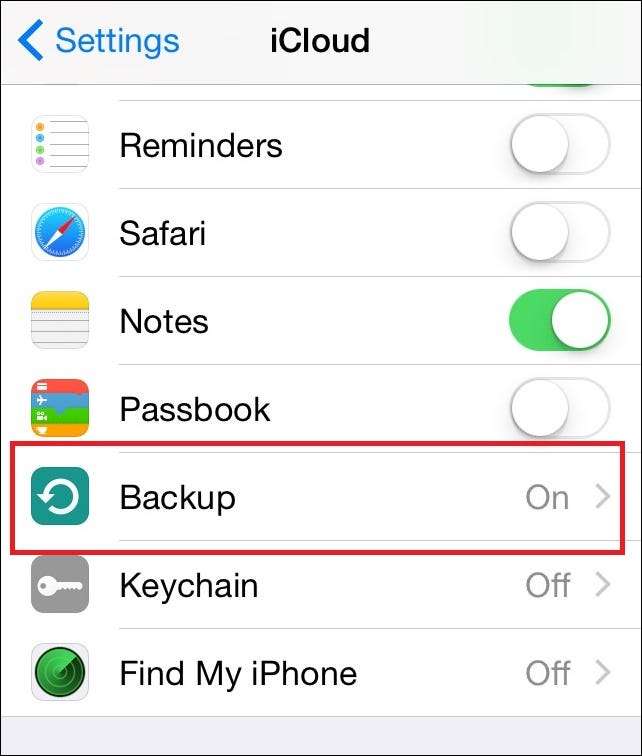
Als je het al hebt ingeschakeld, wordt "Aan" weergegeven, zoals in het bovenstaande voorbeeld. Als dit niet het geval is, tik je op en je ziet het volgende menu.
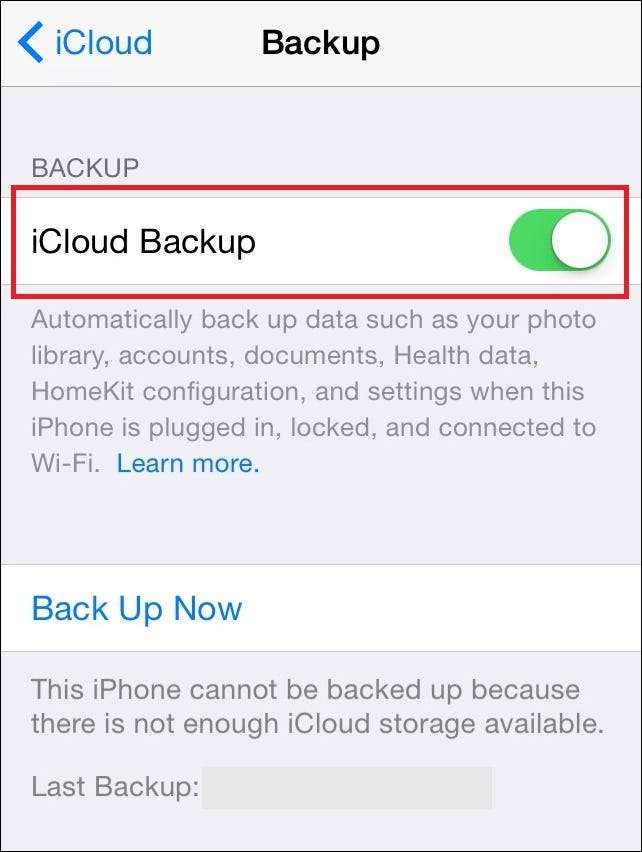
Dit menu bevat zowel de schakelaar die bepaalt of uw iPhone al dan niet een back-up maakt naar het iCloud-account, als de optie om op dat moment handmatig een back-up te starten.
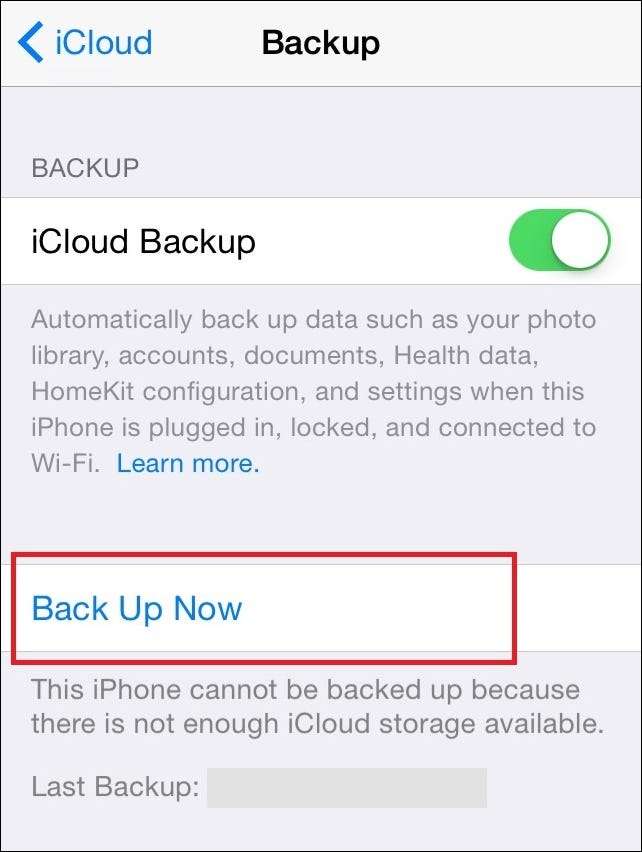
Zolang u voldoende ruimte over heeft in uw account, begint het proces automatisch zodra de knop wordt ingedrukt.
iTunes-back-up
VERWANT: Hoe u uw iTunes-bibliotheek deelt met uw iPhone of iPad
De volgende back-uptool is iets betrouwbaarder dan de eerste, en is vooral goed voor iedereen die veel foto's, video's of apps op hun iPhone heeft, maar niet veel ruimte over in hun iCloud-opslag. Zoals het geval is met de meeste Apple-producten, is het proces om een back-up van uw gegevens te maken in iTunes vrij eenvoudig.
Sluit eerst uw telefoon aan op de computer waarop u de apparaatafbeelding wilt behouden. Zorg ervoor dat u controleert of op elke harde schijf waarnaar u dit verzendt, al voldoende ruimte is vrijgemaakt voordat de back-up begint, anders moet u helemaal opnieuw beginnen met een nieuwe locatie.
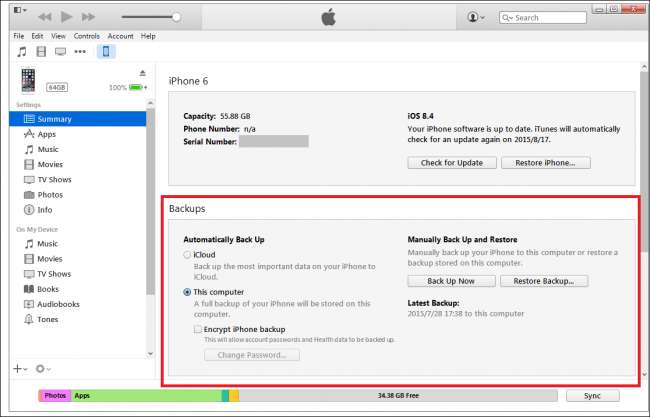
Zodra u het opstartscherm van het apparaat heeft geopend, navigeert u omlaag naar het vak "Back-up", zoals hieronder weergegeven.

Hier kunt u instellingen configureren zoals hoe lokale back-ups worden afgehandeld, of ze automatisch worden geüpload naar iCloud of handmatig moeten worden verzonden telkens wanneer u uw apparaat aansluit, en u kunt alle back-ups beheren die eerder op de computer zijn opgeslagen. machine voor.
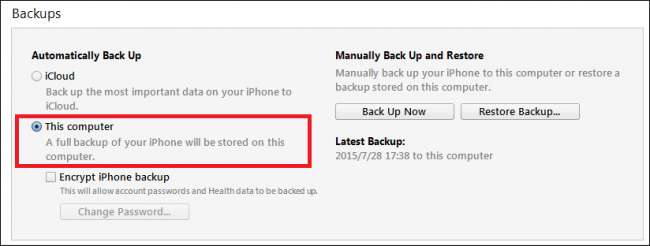
Voor deze tutorial laten we u zien hoe u een handmatige back-up maakt, hoewel het voor de zekerheid wordt aanbevolen om deze instelling over het algemeen op automatisch te laten staan. Om handmatig een nieuwe back-up te maken of de oude te overschrijven, klikt u op de knop "Nu back-up maken" en bent u klaar!
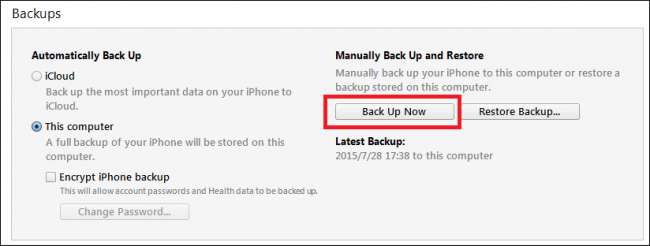
Afhankelijk van hoeveel opslagruimte je hebt ingenomen op het apparaat en de kwaliteit van de USB-poort waarop je bent aangesloten, kan dit proces vijf minuten tot een uur duren.
Als je het idee moe bent om je iPhone-gegevens te bewaren op een computer die mogelijk onveilig of kwetsbaar is voor virussen, kun je ervoor kiezen om 'iPhone-back-ups te versleutelen' met een wachtwoord. Dit zorgt ervoor dat de back-up iets langer duurt dan normaal, maar heeft als bijkomend voordeel dat er een extra beveiligingslaag bovenop zit om uw gegevens extra veilig te houden.

Houd er ook rekening mee dat als u al een oud bestand op deze machine hebt opgeslagen, de iPhone geen back-up maakt van gegevens die het herkent als duplicaat (herhaalde foto's, liedjes, enz.), En alleen nieuwe gegevens kopieert. dat is toegevoegd sinds de laatste back-up is uitgevoerd.
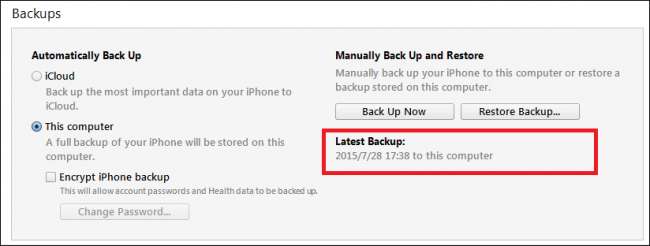
Het maken van een back-up van je iPhone is niet moeilijk, maar alle gegevens erop verliezen tijdens de upgrade naar iOS 9 is dat zeker. Volg deze stappen om er zeker van te zijn dat wat er ook gebeurt als het nieuwe besturingssysteem uiteindelijk uitvalt, u van tevoren volledig voorbereid bent op eventuele glitches of bugs die kunnen optreden.







